Visual Studio 2013 y BitBucket
Visual Studio 2013 aparentemente tiene una buena integración de Git.
Sin embargo, después de una hora de rascarse la cabeza sin absolutamente nada que tenga el más mínimo sentido, solo he sido capaz de crear un repositorio local y a pesar de clonar un repositorio bitbucket remoto, simplemente no puedo encontrar una manera de publicar en mi repositorio remoto.
He usado TFS, Subversion, Perforce y casi todo lo demás, pero esto es completamente desconcertante, sin instrucciones y un interfaz de usuario completamente no intuitiva.
¿Alguna idea de alguien ?
5 answers
La afirmación de John de que "necesita Team Foundation Server" para trabajar con BitBucket no es correcta.
Acabo de publicar un proyecto en BitBucket desde Visual Studio 2013 (versión preliminar). He aquí cómo.
- Añadir solución al Control de código fuente
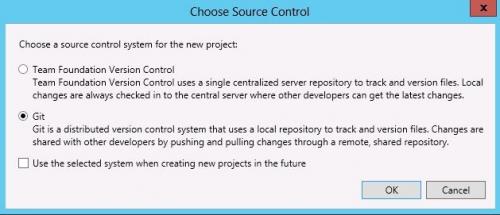
- Commit a Git local
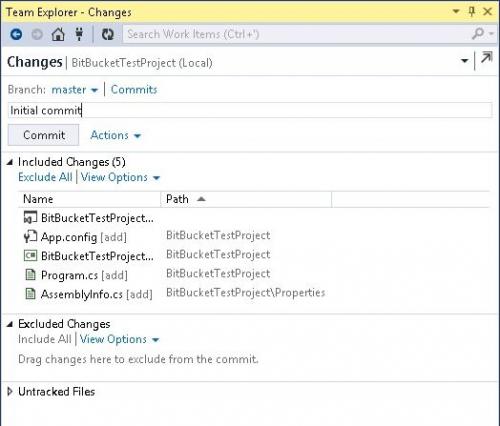
- En el área "Cambios", haga clic en "Confirmaciones". Esto le lleva al diálogo donde puede publicar en un control remoto Repositorio.
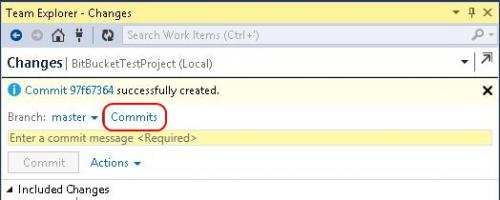
- Ingrese la URL de su repositorio de BitBucket (debe existir ya en BitBucket y debe estar vacío) y haga clic en "Publicar"
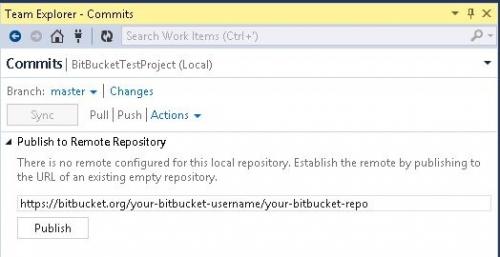
- Introduzca sus credenciales de BitBucket cuando se le solicite. Una vez finalizada la publicación, obtendrás un mensaje de resultados como este.
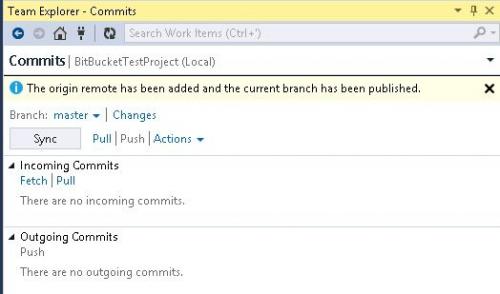
- Use el botón" Sync " para actualizar BitBucket con sus confirmaciones locales
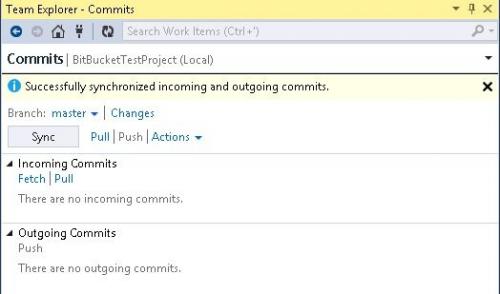
Warning: date(): Invalid date.timezone value 'Europe/Kyiv', we selected the timezone 'UTC' for now. in /var/www/agent_stack/data/www/ajaxhispano.com/template/agent.layouts/content.php on line 61
2014-01-23 15:56:59
Bueno, en realidad es bastante fácil usar GIT en MSVS 2013. Usted debe ser capaz de encontrar un botón de clonar desde el Explorador del Equipo. Simplemente haga clic en él y le permitirá clonar desde cualquier URL, lo que significa que también puede poner Bitbucket link allí.
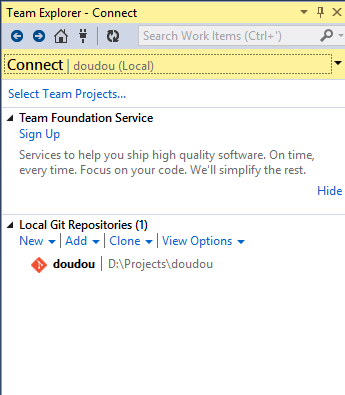
Y una vez sincronizado, ya está listo.
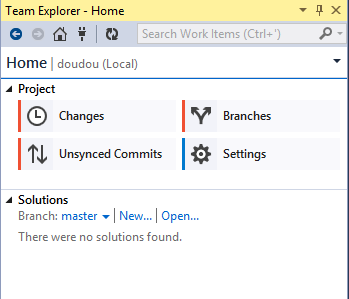
Warning: date(): Invalid date.timezone value 'Europe/Kyiv', we selected the timezone 'UTC' for now. in /var/www/agent_stack/data/www/ajaxhispano.com/template/agent.layouts/content.php on line 61
2015-06-19 04:07:04
"slick Git integration" de Visual Studio 2013 requiere Team Explorer, lo que significa que necesita Team Foundation Server. Para habilitarlo, abra su solución, vaya a Herramientas - > Opciones - > Control de código fuente - > Proveedor de Microsoft Git.
Puede ser mejor obtener el complemento Git Source Control Provider. Consulte esta respuesta sobre cómo instalar este complemento para Visual Studio 2013: https://stackoverflow.com/a/18882284/1040437
También, considerando el poder del git línea de comandos, no creo, basado en las capturas de pantalla que he visto usarlo, la integración es todo lo que slick. Parece rígido, y como alguien ya ha comentado, puede que sea mejor usar TortoiseGit. Cualquiera que haya usado TortoiseSVN en tu equipo lo encontrará familiar al instante. Algunos de mis compañeros de trabajo usan la línea de comandos, y se dividen entre Git Bash y Posh-Git.
Mi queja principal con la integración de Visual Studio es que solo admite un flujo de trabajo. Toma un mira cómo las cadenas de herramientas como el Stash de Atlassian admiten múltiples flujos de trabajo de desarrollo diferentes y cómo el Stash cambia según tu flujo de trabajo de git. Esta es una forma más inteligente de diseñar características similares a IDE en torno al repositorio de control de código fuente de git.
Nuestra configuración particular del flujo de trabajo en el trabajo es especialmente resistente al "escenario común" en el desarrollo SaaS moderno, donde tiene una línea principal de desarrollo y no hay cherrypicking/rebasing nunca, porque siempre avanza y actualiza todos al último código. Actualmente contamos con 7 líneas de desarrollo...
Dicho esto, he encontrado este artículo buscando en Google "Visual Studio 2013 git": http://msdn.microsoft.com/en-us/library/vstudio/hh850437 (v=vs.120). aspx
Warning: date(): Invalid date.timezone value 'Europe/Kyiv', we selected the timezone 'UTC' for now. in /var/www/agent_stack/data/www/ajaxhispano.com/template/agent.layouts/content.php on line 61
2017-05-23 11:47:11
Encontrado este tutorial paso a paso en el answers.atlassian.com útil ( PARA VS2015 y git bitbucket.org)
- Desde el sitio web de Bitbucket, cree un nuevo repositorio haciendo clic en el icono de su perfil y luego vaya a "Ver perfil".
- Aquí encontrará el botón "Crear repositorio". Haz clic en él. - No tengo idea de por qué este botón está aquí.
- Dale un nuevo nombre a tu repositorio. En aras de la coherencia, nombro mi repositorio con el mismo nombre que la solución.
- Haga clic en el botón" Crear repositorio "
- Una vez que su nuevo repositorio ha sido creado con éxito, vaya al botón de menú de puntos suspensivos a la izquierda, y luego haga clic en el elemento de menú "Clonar".
- Copie la URL HTTP proporcionada.
- Ahora vamos a nuestro Visual Studio 2015 y abrir su proyecto existente!
- En el "Explorador de soluciones", haga clic con el botón derecho en el nombre de la solución y seleccione "Agregar solución al control de código fuente"...".
- Vaya a su "Team Explorer" y haga clic en el Icono "Administrar conexiones" en la parte superior.
- Haga doble clic en el nombre de su repositorio en la sección "Repositorios Git locales".
- Ahora haga clic en la opción de menú "Sincronizar".
- En "Publicar en repositorio remoto", haga clic en el enlace "Comenzar".
- Pegue su URL dentro del cuadro resaltado y haga clic en "Publicar".
- Ahora vuelve al sitio web de BitBucket. Desde el menú superior, haga clic en "Repositorios" y haga clic en el nombre de su repositorio. Ahora verá su proyecto file. Recordatorio: Después de modificar un archivo, sus cambios se "comprueban" solo cuando "Confirma" los cambios y luego" sincroniza " el repositorio. Puede hacer esto siguiendo estos pasos.
- En el "Explorador de soluciones", haga clic derecho en su archivo después de guardar los cambios y seleccione "Confirmar".
- Ingrese sus comentarios y haga clic en el botón "Confirmar todo".
- Vuelva a" Administrar conexiones "dentro del" Team Explorer " y luego en "Repositorios Git locales", haga doble clic en su nombre del repositorio. Haga clic en el elemento de menú" Sincronizar".
- Haga clic en el enlace "Sincronizar".
- Vuelva al sitio web de Bit Bucket y abra el archivo dentro del directorio de su repositorio y verá sus cambios allí.
Fuente: https://answers.atlassian.com/questions/39574410/bit-bucket-and-visual-studio-2015
Warning: date(): Invalid date.timezone value 'Europe/Kyiv', we selected the timezone 'UTC' for now. in /var/www/agent_stack/data/www/ajaxhispano.com/template/agent.layouts/content.php on line 61
2017-01-17 10:02:04
Ahora hay una extensión para hacerlo-Visual Studio Bitbucket Extension https://visualstudiogallery.msdn.microsoft.com/6f8954a6-2358-4f4a-b69b-e51199935fad
Esta extensión fue enviada al concurso devpost donde puedes encontrar capturas de pantalla. http://devpost.com/software/bitbucket-extension-for-visual-studio
Al instalar visual studio hay una opción para incluir extensiones de GitHub. Esta extensión es una contraparte para Bitbucket. Permite Crear/Clonar / Publicar repositorios Git de Bitbucket de una manera muy sencilla. Una vez que inicie sesión, puede crear un nuevo repositorio y publicarlo en Bitbucket. Si tiene repositorios de bitbucket existentes, puede enumerarlos y elegir cuál desea clonar. Además, obtiene acceso a las solicitudes de extracción desde el repositorio real. Puede crear nuevas solicitudes de extracción, aprobarlas/desaprobarlas y también ver detalles como archivos modificados, confirmaciones y comentarios.
Warning: date(): Invalid date.timezone value 'Europe/Kyiv', we selected the timezone 'UTC' for now. in /var/www/agent_stack/data/www/ajaxhispano.com/template/agent.layouts/content.php on line 61
2016-09-02 16:10:50